
Der neueste Testbericht zu Dr.Fone Screen Unlock für Android und die beste Alternative

Das Telefon meines Freundes wurde gestohlen und jemand sagte, er könne den Bildschirm ohne Datenverlust entsperren und mithilfe einer kostenpflichtigen Software auf die Daten zugreifen. Ich fragte ihn nach der Software und er gab mir den Link zu Wondershare Dr. Fone. Ich möchte wissen, ob die Bildschirmentsperrung mit Wondershare Dr. Fone tatsächlich funktioniert.
- Von Reddit
Wenn Sie schon einmal aufgrund eines vergessenen Passworts oder eines defekten Bildschirms von Ihrem Android Telefon ausgesperrt wurden, wissen Sie, wie frustrierend das sein kann. Dr.Fone – Bildschirm entsperren ( Android ) ist ein Tool, mit dem Sie Ihr Android Gerät schnell und einfach entsperren können. Dieser Testbericht von Dr.Fone – Bildschirm entsperren ( Android ) geht detailliert auf Funktionen, Preis und Effektivität ein und hilft Ihnen zu entscheiden, ob es das richtige Tool für Ihre Bedürfnisse ist.
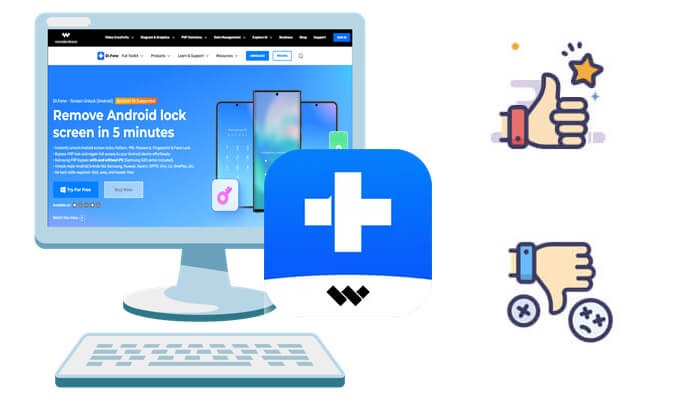
Dr.Fone – Bildschirm entsperren ( Android ) wurde von Wondershare entwickelt, einem renommierten Unternehmen der Softwarebranche. Wondershare ist spezialisiert auf benutzerfreundliche Lösungen für verschiedene mobile Probleme, darunter Datenwiederherstellung, Bildschirmentsperrung und Dateiübertragung. Die Dr.Fone-Reihe wurde entwickelt, um gängige Smartphone-Probleme zu lösen, wobei Screen Unlock ein herausragendes Produkt seiner Kategorie ist.
Dr.Fone – Bildschirm entsperren ( Android ) ist besonders nützlich für Personen, die ihre Bildschirmsperre vergessen haben oder deren Touchscreen kaputt ist oder nicht reagiert.
Dr.Fone – Bildschirm entsperren ( Android ) bietet mehrere beeindruckende Funktionen, um einer breiten Palette von Android Benutzern gerecht zu werden:
Ob PIN, Passwort, Mustersperre oder Fingerabdrucksperre – Dr.Fone kann die meisten Arten von Android Bildschirmsperren entsperren.
Das Tool unterstützt viele Android Geräte, darunter Marken wie Samsung, LG, Huawei und mehr.
Während bei bestimmten Samsung-Modellen kein Datenverlust auftritt, kann es bei anderen Android Geräten während des Entsperrvorgangs zu Datenverlust kommen.
Dr.Fone kann Benutzern auch dabei helfen , die Google FRP-Sperre zu entfernen , und ist daher ein hervorragendes Tool für alle, die nach einer Zurücksetzung auf die Werkseinstellungen mit einem gesperrten Google-Konto zu tun haben.
Der Prozess ist benutzerfreundlich gestaltet und somit auch für Personen ohne technische Erfahrung zugänglich.
Dr.Fone – Bildschirm entsperren ( Android ) ist leider nicht kostenlos. Es bietet zwar eine kostenlose Testversion mit eingeschränkter Funktionalität, für die vollständige Entsperrung Ihres Geräts benötigen Sie jedoch eine Lizenz. Die Preise sind wie folgt:
Windows :

Mac :
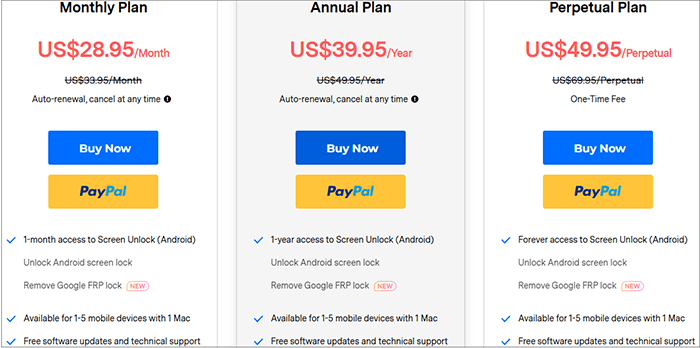
Viele Nutzer haben ihre Erfahrungen mit Dr.Fone – Bildschirm entsperren ( Android ) geteilt. Hier ist ein kurzer Überblick:
Bevor wir uns in die spezifischen Benutzerbewertungen vertiefen, ist es wichtig zu beachten, dass das Feedback zu Dr.Fone im Allgemeinen positiv ist, es jedoch auch gemischte Erfahrungen gibt, insbesondere hinsichtlich der Gerätekompatibilität.
Positive Bewertungen:
„Hat mich gerettet, als mein Bildschirm kaputt war!“: Viele Benutzer mit kaputten oder nicht reagierenden Touchscreens haben Dr.Fone dafür gelobt, dass es ihre Geräte entsperrt hat, ohne dass teure Reparaturen erforderlich waren.
„Es hat wie versprochen funktioniert und meine Daten wurden nicht gelöscht!“: Benutzer, die kompatible Samsung-Geräte besitzen, haben von keinem Datenverlust während des Entsperrvorgangs berichtet, was für sie eine große Erleichterung war.
Negative Bewertungen:
„Nicht kostenlos und der Preis ist hoch!“: Einige Benutzer empfanden die Kosten des Tools als etwas hoch, insbesondere wenn sie es nur ein- oder zweimal benötigten.
„Bei meinem neueren Modell hat es nicht funktioniert.“: Einige Benutzer erwähnten, dass ihr Android Gerät, insbesondere neuere Modelle, vom Tool nicht unterstützt wurde, was sie frustrierte.
Dr.Fone – Bildschirm entsperren ( Android ) ist einfach zu bedienen, insbesondere wenn Sie ein Samsung-Telefon ohne Datenverlust entsperren möchten. So geht's:
Schritt 1. Laden Sie zunächst Dr.Fone von der offiziellen Wondershare-Website herunter und installieren Sie es auf Ihrem Computer.
Schritt 2. Starten Sie Dr.Fone und verbinden Sie Ihr Samsung-Telefon über ein USB-Kabel mit dem Computer. Stellen Sie sicher, dass USB-Debugging auf Ihrem Telefon aktiviert ist (hierfür müssen Sie Ihr Telefon möglicherweise zuerst entsperren. Sollte der Bildschirm jedoch nicht reagieren, folgen Sie möglicherweise der Anleitung des Tools, um es zu aktivieren).
Schritt 3. Wählen Sie in Dr.Fone im Hauptmenü die Option „Bildschirm entsperren“. Wählen Sie dann „ Android “ > „ Android Bildschirm entsperren“.
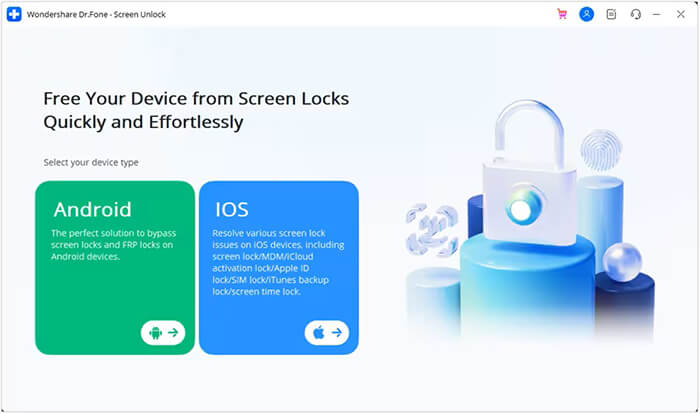
Schritt 4. Anschließend werden Sie zu einem weiteren Bildschirm weitergeleitet, auf dem Sie die Gerätemarke Samsung auswählen müssen. Wählen Sie dann die Option „Ohne Datenverlust entfernen“.
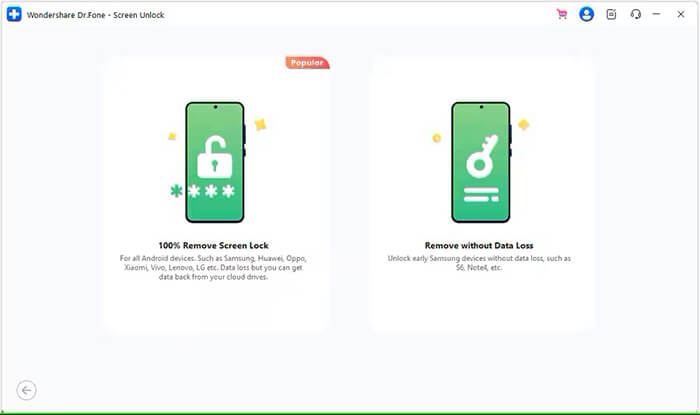
Schritt 5. Anschließend müssen Sie Marke, Gerätenamen und Modell auswählen, um den Android Bildschirm zu entsperren. Aktivieren Sie das Kontrollkästchen „Ich stimme der Warnung zu und bin bereit, fortzufahren“. Klicken Sie auf „Weiter“, um mit dem Entsperren des Bildschirms fortzufahren.
Schritt 6. Das System fordert Sie zur Bestätigung des Vorgangs auf, „000000“ einzugeben. Klicken Sie nach Eingabe des Codes auf „Bestätigen“, um die gewünschte Aktion auszuführen.
Schritt 7. Dr.Fone führt Sie anhand des erkannten Modells durch den Download-Modus Ihres Android Geräts. Sobald Sie den Anweisungen folgen, startet die Plattform automatisch den Entsperrvorgang. Anschließend wird ein neuer Bildschirm angezeigt, der den Abschluss des Vorgangs bestätigt.

Dr.Fone ist zwar eine hervorragende Lösung zum Entsperren Android Geräten, funktioniert aber möglicherweise nicht bei jedem. Wenn Sie eine zuverlässige Alternative benötigen, ist Android Unlock eine gute Option.
Hauptfunktionen von Android Unlock
Wie verwende ich Android Unlock, um Samsung-Geräte zu entsperren?
01 Klicken Sie auf die Schaltfläche unten, um die Software auf Ihren Computer herunterzuladen, zu installieren und zu starten (kostenlose Testversion verfügbar).
02 Klicken Sie auf „Bildschirmsperre entfernen“ und wählen Sie den Modus „Ohne Datenverlust entfernen“.

03 Verbinden Sie Ihr Samsung-Telefon über ein USB-Kabel mit dem PC. Die Software erkennt Ihr Gerät. Wählen Sie das passende Modell aus und laden Sie das benötigte Datenpaket herunter.

04 Die Software beginnt automatisch mit der Entsperrung Ihres Samsung-Geräts. Warten Sie einen Moment, bis der Vorgang abgeschlossen ist. Anschließend wird Ihr Gerät neu gestartet und die Bildschirmsperre aufgehoben.

Dr.Fone – Bildschirm entsperren ( Android ) ist ein leistungsstarkes und effektives Tool zum Entsperren von Android Geräten, insbesondere von Samsung-Geräten, bei denen Datenverlust ausgeschlossen ist. Obwohl es nicht kostenlos ist und bei den meisten Geräten zu Datenverlust führen kann, ist die Möglichkeit, die Google FRP-Sperre zu entfernen und Bildschirme zu entsperren, für viele Nutzer eine wertvolle Funktion.
Wenn Sie nach einer leistungsstarken Alternative suchen, ist Android Unlock eine solide Wahl, da es ähnliche Funktionen zu einem wettbewerbsfähigen Preis bietet.
Weitere Artikel:
Top 6 Android Telefon-Entsperrsoftware im Jahr 2025 [Aktualisiert]
Dr.Fone – Datenrettung für Android im Test: Funktionen, Preis und beste Alternative
6 leistungsstarke Software zum Entfernen Android -Sperrbildschirms für PC und Mac
Die besten Samsung-Entsperrtools zum Entsperren Ihres Samsung-Telefons im Jahr 2025

 Telefon entsperren
Telefon entsperren
 Der neueste Testbericht zu Dr.Fone Screen Unlock für Android und die beste Alternative
Der neueste Testbericht zu Dr.Fone Screen Unlock für Android und die beste Alternative